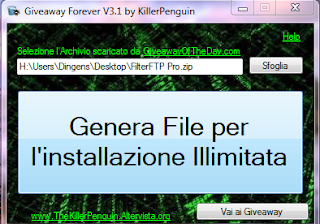Als Jahresabschluss heute ein Tipp:
Im Blog von Raymond.CC gibt es einen guten und ausführlichen Test Kopiertools betreffend. Als schnellstes Tool hat hier Fastcopy 2.11 abgeschnitten. Ich selber nutze seit langem TeraCopy, da es sich in den Explorer einbindet und den Windows-eigenen Kopierer ersetzt. Wer z.B häufig über Netzwerk kopiert, sollte sich diesen Test einmal ansehen, denn besonders im bereich Netzwerk gibt es verblüffende Ergebnisse. Insgesamt sollte man aber die Software benutzen, mit der man am besten zurecht kommt und die ohne Fehler kopiert. So bietet z.B TeraCopy eine Überprüfung der Daten nach dem kopieren an, was besonders bei wichtigen Daten nützlich sein kann.
zum Test "File Copy Tools" von Raymond.CC
Fastcopy:
http://ipmsg.org/tools/fastcopy.html.en
TeraCopy:
http://codesector.com/
Einen guten Rutsch ins neue Jahr!
Dann wieder mit interessanten Neuigkeiten und Infos...
Montag, 31. Dezember 2012
Jahresabschluss Tipp: Kopiertools - schneller kopieren
Samstag, 27. Oktober 2012
Windows 8, 8.1 und Windows 10 - Mpeg 2 Codec fehlt- Update
Windows 8, Windows 8.1 und Windows 10 - fehlenden Mpeg2 Codec ersetzen mit LAV Filters
- DVD und DVB-T (ProgDVB) lauffähig machen (32 bit und 64 bit)
Windows 8.1 und Windows 10 wird ebenfalls unterstützt. Die LAV Filters laufen problemlos und können genau so wie unter Windows 8 installiert werden.
TIPP: Tutorials um HD (HI10P/Anime) Videos mit dem Potplayer oder dem Media Player Classic (MPC) abzuspielen (mit LAV-Codec und madVR):
- hd-video-und-dvb-t-in-windows-10 mit dem potplayer (mit LAV und madVR)
- high-quality-video-anime-hi10p-mit-lav/madVR und dem mpc
Ich habe jetzt Windows 10/64bit installiert (upgrade von Windows 8.1), sowie auf einem anderen Rechner Windows 10 /64 bit (aus dem Windows Insider Program) und stand vor dem Problem das mein DVB-T (Progdvb), sowie das DVD abspielen nicht funktionierte (der Mpeg 2 Codec fehlt, Microsoft stellt diesen aus Kostengründen nicht mehr zur Verfügung). Eine mögliche Fehlermeldung ist z.B : "Windows Media Player error C00D10D1". Außerdem hat Micosoft das Media Center in Windows 10 zu Grabe getragen. Als Player nutze ich jetzt den Pot-Player, kaum noch den Media Player-Cinema, der Codec ist problemlos in den Pot-Player einzubinden
Hier meine Lösung dazu:
Da ich nur ungern irgendwelche Codec-Packs installiere, habe ich nach anderen Lösungen gesucht und bin fündig geworden. Ich nutze LAV Filters. Diese sind Open Source...
Das Installationspaket kommt mit Codecs für 32bit und 64bit
Die Video/Audio Qualität ist hervorragend, zudem werden praktisch alle Video Formate unterstützt (auch Blue Ray). LAV unterstützt zudem GPU Rendering (und hier nicht nur CUDA von Nvidea, sondern auch DXVA2 bei anderen Grafik-Karten).
Eine Einschränkung: DTS Express (nur mit ArcSoft DTS Decoder).
Noch etwas zum Sound: Ich habe einen verbesserten Klang, wenn ich AC3-Filter verwende, denn dort kann ich mein 2.1 Sound-System eintragen und nicht nur, wie meist, Stereo mit 2 Boxen.
Auswählen von LAV Filters im DVBT Programm (hier ProgDVB)
 |
| auswählen von LAV im Menü von ProgDVB |
 |
| Einstellung von LAV als Codec in ProgDVB 6 |
State of the project
Note that this list only lists properly tested formats/codecs, many others may just work!
Containers
MKV/WebM, AVI, MP4/MOV, MPEG-TS/PS (including basic EVO support), FLV, OGG, and many more that are supported by ffmpeg!
Video Codecs
H264, VC-1, MPEG-2, MPEG4-ASP (Divx/Xvid), VP8, MJPEG and many more.
Audio Codecs
AAC, AC3, DTS(-HD), TrueHD, MP3/MP2, Vorbis, LPCM and more.
Subtitles
VOB, DVB Subs, PGS, SRT, SSA/ASS, Text
BluRay Support
Support for opening BluRay playlists (.mpls), as well as the index.bdmv file, which will try to detect the main movie playlist!
Full support for Seamless Branching Blu-rays as well as HD audio (full DTS-HD support depends on the ArcSoft decoder DLL being installed, see the FAQ)
Other Notable Features
- MKV Edition/Ordered Chapters/Segment linking support
- Full Stream switching
- MKV Embedded Fonts
- Audio Bitstreaming (through LAV Audio)
Audio und Video Decoder Optionen in LAV Filters
 |
| LAV Audio Decoder |
 |
| LAV Video Decoder |
Download:
LAV Filters
http://forum.doom9.org/showthread.php?t=156191
AC3 Filter/Codec
http://ac3filter.net/
Da ich für andere Videos schon immer den MPC-HC (Media Player Classic - Home Cinema) nutze, hier ein Tutorial ( HD und Hi10p Videos). Es wird der madVR Renderer genutzt, der ebenfalls GPU Unterstützung bietet und sehr gute Ergebnisse liefert. Nachtrag: Auch die 64 bit- Version des MPC-HC läuft bei mir ohne Probleme mit sehr guter Qualität, auch bei 1080 p. Ich empfehle aber den Gebrauch des 32bit Players, da hier weniger Probleme auftreten, zudem ist z.B MadVR nur 32bit-kompatibel.
Tutorial: MediaPlayer HC -Setup-Guide
Tutorial: Potplayer mit LAV Filters und madVR
Tipp:
Mit dem MONOGRAM GraphStudio 0.3.2.0 lassen sich die Direct Show Codecs die für das abspielen eines Videos erforderlich sind anzeigen. Dazu braucht man nur das Video-File mit der Maus auf das geöffnete Fenster ziehen, oder die Datei per Menü öffnen.
Hier mal ein Screenshot, der Titel des Films und die verwendeten Codecs anzeigt. Hier kann man sehen das der Microsoft DVD-DTV Decoder auf dem System vorhanden ist (Besitzer von Windows 8 Pro können die Microsoft Codecs noch bis zum 31.1 über das kostenlos erhältliche Windows Media Center erhalten), zusätzlich sieht man das ich den AC3 Filter, sowie NUR für mkv-Container-Videos den HAALI Media Splitter verwende, da dieser Kapitel Unterstützung für mkv liefert (muß gesondert konfiguriert werden).
Anzeige der Direct Show Filter für einen mkv Container im MONOGRAM GraphStudio
 |
| Microsoft Codec wird genutzt |
Hier ein Screenshot mit LAV Filters.
 |
| LAV Filters wird genutzt |
Achtung!
Ist der Microsoft Codec installiert, greift Windows auch auf diesen zu, selbst wenn LAV auch installiert ist und im MP-HC bevorzugt wird. Lösung: Um trotzdem die besseren LAV Filters zu nutzen, einfach mit dem auch unter Windows 8 lauffähigen Win7DSFilterTweaker den LAV Codec als bevorzugten Codec einsetzen.
Ist der Microsoft Codec installiert, greift Windows auch auf diesen zu, selbst wenn LAV auch installiert ist und im MP-HC bevorzugt wird. Lösung: Um trotzdem die besseren LAV Filters zu nutzen, einfach mit dem auch unter Windows 8 lauffähigen Win7DSFilterTweaker den LAV Codec als bevorzugten Codec einsetzen.
LAV Filers unter 32 bit und 64 bit bevorzugen
 |
| LAV Filters gegenüber MS Codecs bevorzugen |
 |
| GSpot |
Download:
Monogram GraphStudio
http://blog.monogram.sk/janos/
GSpot
http://codecguide.com/windows7_preferred_filter_tweaker.htm
Mir gefällt Windows 8 nach ursprünglichen Vorbehalten mittlerweile immer besser. Windows 8 kommt tatsächlich mit weniger Ressourcen aus als dies bei Windows 7 der Fall war und an die neue Oberfläche kann man sich schnell gewöhnen, diese bietet sogar einige Vorzüge...
Labels:
32 bit,
64 bit,
AC3 Filter,
Codec,
Codec fehlt Windows 10,
DVB,
DVD,
LAV Filters,
Media Center,
Media Player Classic,
Media Player error C00D10D1,
Mpeg 2 Codec,
Mpeg2,
PotPlayer,
ProgDVB,
Video,
Windows 8,
Windows 8.1
Freitag, 24. August 2012
Urlaub
Nächste Woche geht's wieder los, meine Arbeit hatte mich doch stärker als Gedacht in Anspruch genommen.. Aber jetzt gehts in den Urlaub, wo ich die Zeit habe wieder ein interessantes Thema aufzubereiten. Noch ein Tipp: Windows 8 Enterprise ist für Testzwecke als 90 Tage Download erhältlich!
Windows 8 Enterprise Evaluation:
http://technet.microsoft.com/en-us/evalcenter/default
<a href="http://blog-connect.com/a?id=6087994441212285409" target="_blank"><img src="http://i.blog-connect.com/images/w/folgen4.png" border="0" ></a>
Windows 8 Enterprise Evaluation:
http://technet.microsoft.com/en-us/evalcenter/default
<a href="http://blog-connect.com/a?id=6087994441212285409" target="_blank"><img src="http://i.blog-connect.com/images/w/folgen4.png" border="0" ></a>
Sonntag, 27. Mai 2012
Uninstaller
4 Uninstaller in der Übersicht
Die Deinstallation von Software unter Windows ist so ein Ding, oft bleiben „Reste“ zurück, welche das System später unnötig
belasten, da der System-eigene Uninstaller seine Aufgabe nicht immer zuverlässig erfüllt. Besonders die Registry spielt hier eine Rolle.
Ich möchte hier 4 Tools vorstellen die Software restlos vom
System tilgen sollen.
Am bekanntesten und meist mit guten Testnoten versehen ist
der REVO Uninstaller. Leider sind seit der Version 1.9 einige Tools aus der
Freeware–Version verschwunden, weshalb sich hier die Pro-Version empfiehlt
(aktuell Version 2.5.8). Das Tool listet die installierte Software
übersichtlich auf, vor der Deinstallation kann zudem ein
Wiederherstellungspunkt angelegt werden. Nach der Deinstallation werden Datei-System
und Registry nach Resten gescannt und diese auf Wunsch beseitigt. Zusätzlich
verfügt die Software über Tools wie Autostart Manager, Junk File Cleaner und direkten
Zugriff auf die System-Komponenten. Insgesamt erledigt der Revo Uninstaller
seine Aufgaben zuverlässig, wirkt in der Ausführung jedoch etwas behäbig, zudem
macht die Software eines etwas überholten grafischen Eindruck, wobei die Free-Version für die meisten ausreichen dürfte.
REVO Uninstaller
Aktueller im Aussehen kommt da der Advanced Uninstaller Pro (aktuell
Version 10.62) daher, der seit dem letzten Update sogar kostenlos angeboten
wird. Das Tool erledigt seine Aufgaben in etwa so wie der Revo-Uninstaller, fällt
in Tests aber meist hinter diesen zurück. Zusätzlich verfügt die Software über
eine ganze Reihe zusätzlicher Tools, die auf der Startseite in Kategorien
eingeteilt aufgelistet sind. Für nahezu jeden Zweck ist ein Tool vorhanden,
egal ob es das Datei-System oder die Registry oder andere Systemkomponenten betrifft.
Advanced Uninstaller Pro
Für mich wirken beide Uninstaller allerdings überfrachtet, da
ich für jeden Zweck das meiner Meinung nach beste Tool einsetze und keine „Software
Sammlungen“ bevorzuge. Daher möchte ich hier noch 2 portable Uninstaller
vorstellen, die ihre Aufgabe ebenso gut verrichten wie ihre beiden „großen
Brüder“.
Zum einen ist dies der IOBIT Uninstaller (aktuell Version
2.2), zum anderen der Geek Uninstaller (aktuell Version 10.0.1.3). Beide Tools erledigen
ihre Aufgabe zuverlässig, belasten jedoch nicht das System und arbeiten
zügiger, wobei auch vorhandene Reste aus dem Datei-System und der Registry
entfernt werden. Mein Favorit ist allerdings der IOBIT Uninstaller, mit dem
sich z.B auch Toolbars entfernen lassen und der Software auch im Batch Modus
entfernen kann.
IOBIT Uninstaller
Geek Uninstaller
Zusammenfassend wirken die portablen Uninstaller moderner,
belasten nicht das System und lassen Raum für andere Tools, die bei den beiden
großen Uninstallern zwar schon vorhanden, aber in ihrer Leistung nur schwer zu
beurteilen sind und mehrere von diesen zudem wohl eh selten gebraucht werden.
Alle vorgestellten Tools verfügen über 64 bit Support und sind unter Windows 7
einsetzbar.
Mein Tipp: der IOBIT
Uninstaller
 |
| Revo Uninstaller |
 |
| Advanced Uninstaller Pro |
 |
| Tipp: IOBIT Uninstaller |
 |
| Geek Uninstaller |
Sonntag, 25. März 2012
GOTD - Installationsdateien sichern - Update
UPDATE
Da Giveaway of the Day Mitte letzten Jahres die Aktivierung der Tools geändert hat, die Setup Dateien werden jetzt oft nicht mehr im Temp-Ordner abgelegt, funktionieren die meisten Tools zur Sicherung der Setup Datei nicht mehr. Das Auslesen der Setup Datei wird jetzt durch eine Technologie verhindert, die auch in Rootkits eingesetzt wird (Themida). Viele User sehen jetzt von dem Besuch der Seite ab, was GOTD herbe Verluste die Nutzerzahlen betreffend eingebracht hat.
Nun hat ein Mitglied der Revenge Crew (Maximus) ein kleines portables Tool entwickelt, welches die Setup Datei vom Wrapper extrahiert und so weiter nutzbar macht. Das Tool nennt sich UnWrapper GOTD.
Um die Setup Datei zu extrahieren, entpackt man die heruntergeladene GOTD Zip-Datei in einen Ordner. Im besten Fall liegt dann eine Readme.txt (mit Infos zur Aktivierung), die Setup Datei, sowie der Aktivator und die Aktivate.gcd in diesem Ordner. Nun starten wir den UnWrapper GOTD (UnWrapper GOTD als Administrator starten!) und wählen im aufkommenden Popup Fenster die zuvor extrahierte Setup Datei aus. Die Setup Datei wird extrahiert und die Aktivierung gestartet. Aufkommende Fenster können geschlossen werden. Nun sollte die entpackte Setup Datei im gleichen Ordner wie die zuvor entpackten Dateien liegen.
Allerdings befindet sich der Wrapper GOTD noch im Beta-Stadium, weshalb es wahrscheinlich nicht bei jeder Datei funktioniert, zudem funktioniert das Tool unter Windows 8 und 64 bit noch nicht richtig. Trotzdem ist die Software sicher einen Blick wert. Ich werde die Entwicklung weiter verfolgen.
Fehlerbehebung:
- Immer mit Administratorrechten starten
- Den Wrapper im Kompatibilitätsmodus starten (für XP)
- Laut einem Post von @sragan5 auf Raymond.cc kann man bei einem Fehler den Wrapper starten, die Setup-Datei auswählen und dann als erstes die "GOTD_mydll_1.dll" in dem Temp-Ordner suchen, dann diese in die Ordner (Wrapper und GOTD) einfügen, danach die Prozedur abbrechen und wiederholen. Ein anderer Post beschreibt das die Original .exe des Programms während des ausführens des Wrappers im Temp-Ordner unter einem Namen wie "we2FBA9.tmp" (oder ähnlich) zu finden ist, benennt man diese Datei in .exe um, hat man die Original Setup-Datei und kann diese jederzeit installieren (mit key).
Fehlerbehebung:
- Immer mit Administratorrechten starten
- Den Wrapper im Kompatibilitätsmodus starten (für XP)
- Laut einem Post von @sragan5 auf Raymond.cc kann man bei einem Fehler den Wrapper starten, die Setup-Datei auswählen und dann als erstes die "GOTD_mydll_1.dll" in dem Temp-Ordner suchen, dann diese in die Ordner (Wrapper und GOTD) einfügen, danach die Prozedur abbrechen und wiederholen. Ein anderer Post beschreibt das die Original .exe des Programms während des ausführens des Wrappers im Temp-Ordner unter einem Namen wie "we2FBA9.tmp" (oder ähnlich) zu finden ist, benennt man diese Datei in .exe um, hat man die Original Setup-Datei und kann diese jederzeit installieren (mit key).
Alle Angaben sind ohne Gewähr. Um Probleme zu vermeiden, ist die Ausführung des Wrapper GOTD in einer virtuellen Umgebung sinnvoll. Erfahrungsberichte erwünscht...
Tipps:
Im Supernature -Forum sind jeden Tag Infos zur Aktivierung der aktuellen Software
http://www.supernature-forum.de/www-news-und-geruechtekueche/62968-giveaway-of-the-day-kostenlose-programme-311.html
Im Supernature -Forum sind jeden Tag Infos zur Aktivierung der aktuellen Software
http://www.supernature-forum.de/www-news-und-geruechtekueche/62968-giveaway-of-the-day-kostenlose-programme-311.html
Thanks to raymond.cc
-------------------------
Update:
Wie oben schon beschrieben, funktionieren die Tools aufgrund des neuen Aktivierungsmechanismus nicht mehr. Bei älteren Giveaways (Archives Webseite) sollte aber noch alles funktionieren.Hier dazu Archiv Seiten:
http://de.archives-giveawayoftheday.toile-libre.org/
http://giveaway.x.gg/archiv/
Viele werden GOTD (Giveaway of
the day) kennen, eine Webseite die täglich ein Programm, sowie ein Game
"kostenlos" zum download anbietet. Die Software kann nur am
jeweiligen Tag des Angebotes installiert/aktiviert werden, also innerhalb von 24 Stunden.
Nun gibt es im Internet viele Tipps und Tricks wie man die Programme auch an einem späteren Tag noch installieren kann (Registry Eintrag sichern usw.).
Ich möchte hier mal zwei
Programme vorstellen die diese Prozedur automatisieren: GAOTD Setup
Keeper und Download
Giveaway forever :
Der Setup Keeper ermöglicht zusätzlich den automatisierten Download
des Games und ist etwas „einfacher“ zu bedienen (wenn man das von diesen
Programmen überhaupt sagen kann). Das Tool lädt die GOTD-Software über „DOWNLOADER“
selbstständig auf den Pc. Nach dem man das Setup des Programms ausgeführt hat, „extrahiert“
das Tool die Setup-Datei über „SETUP KEEPER“ zum späteren Gebrauch in einen
Ordner (dieser kann selbst ausgewählt werden). Das Setup kann dann weiter geführt
oder auch abgebrochen werden, denn die Setup Datei ist dann bereits extrahiert.
Download Giveaway forever ist nur auf italienisch erhältlich, trotzdem aber
einfach zu bedienen. Über den „Sfoglia-Button“ wird die GOTD Zip-Datei ausgewählt (die bereits auf
den Rechner geladen wurde), über „Genera
File per l’installazione Illimitata” wird die extrahierte Setup Datei in
den eigenen Dokumente Ordner kopiert. Mit einem Mausklick auf „Vai ai Giveaway "gelangt man dann in
den Dokumente Ordner, in dem sich die Setup Datei befindet. Die extrahierten
Setup Dateien können dann jederzeit installiert werden.
Download:
GAOTD Setup Keeper:
und
Download Giveaway forever:
Hier noch zwei Tipps: der GOTD Setup Keeper bietet unter dem Menüpunkt „Giveaways“
neben dem link auf die Offizielle Webseite auch einen link zur „Archives
Webseite“ auf der man auch noch ältere Giveaways finden kann. Bei Problemen bei/nach der Installation ( MSVCR100D.dll fehlt, da das Programm die MSVCR100D.dll aus der Debug Version der Microsoft Visual
C++ 2010 runtime libraries benötigt), die Datei von DLL-Files.com auf den Rechner laden und in das Verzeichnis C:\Windows\SysWOW64 bei 64bit Systemen, bzw. in C:\Windows\System32 bei 32bit Systemen kopieren. Vorsicht vor unseriösen Dll-File Downloadseiten!
Labels:
Giveaway of the Day,
GOTD,
Installationsdatei sichern,
kostenlose Games,
kostenlose Programme,
nachträglich installieren,
Setup Datei,
sichern,
später,
Tipp,
Update
Montag, 13. Februar 2012
all-in-one repair tool
Von und auf Tweaking.com gibt es jetzt ein " all-in-one repair tool" : Windows Repair (AIO)
jetzt auch für Windows 8
Die Software soll die häufigsten Windows Probleme beheben, hier eine Auswahl der Anwendungsmöglichkeiten:
 Reset Registry Permissions
Reset Registry Permissions
 Reset File Permissions
Reset File Permissions
 Register System Files
Register System Files
 Repair WMI
Repair WMI
 Repair Windows Firewall
Repair Windows Firewall
 Repair Internet Explorer
Repair Internet Explorer
 Repair MDAC & MS Jet
Repair MDAC & MS Jet
 Repair Hosts File
Repair Hosts File
 Remove Policies Set By Infections
Remove Policies Set By Infections
 Repair Icons
Repair Icons
 Repair Winsock & DNS Cache
Repair Winsock & DNS Cache
 Remove Temp Files
Remove Temp Files
 Repair Proxy Settings
Repair Proxy Settings
 Unhide Non System Files
Unhide Non System Files
 Repair Windows Updates
Repair Windows Updates
 Repair CD/DVD Missing/Not Working
Repair CD/DVD Missing/Not Working
 and more...
and more...
Das Tool wird zudem weiter entwickelt und soll letztlich vor einer umfangreichen Neuinstallation oder langwierigen Maßnahmen schützen, indem es Fehler erkennt und beseitigt.
Vor der Reparatur stehen vier Maßnahmen:
1. etwaige Infektionen des Systems beseitigen
2. Das Datei-System checken (check disk)
3. Untersuchung der Systemdateien (SFC)
4. Anlegen eines Wiederherstellungspunktes
Die Reparatur kann dann mit drei verschiedenen Optionen durchgeführt werden:
Basic Mode
Advanced Mode
Custom Mode
Insgesamt ist die Software sicher einen Versuch wert, kann sie doch möglicherweise vor langwierigen Maßnahmen schützen.
Es ist darauf zu achten immer die aktuellste Version zu benutzen, momentan Version 1.9.6!
Quelle und download für Windows XP, 2003, Vista, 2008, 7, 8 (32 & 64 Bit)
http://www.tweaking.com/content/page/windows_repair_all_in_one.html
_
jetzt auch für Windows 8
Die Software soll die häufigsten Windows Probleme beheben, hier eine Auswahl der Anwendungsmöglichkeiten:
Das Tool wird zudem weiter entwickelt und soll letztlich vor einer umfangreichen Neuinstallation oder langwierigen Maßnahmen schützen, indem es Fehler erkennt und beseitigt.
Vor der Reparatur stehen vier Maßnahmen:
1. etwaige Infektionen des Systems beseitigen
2. Das Datei-System checken (check disk)
3. Untersuchung der Systemdateien (SFC)
4. Anlegen eines Wiederherstellungspunktes
Die Reparatur kann dann mit drei verschiedenen Optionen durchgeführt werden:
Basic Mode
Advanced Mode
Custom Mode
Insgesamt ist die Software sicher einen Versuch wert, kann sie doch möglicherweise vor langwierigen Maßnahmen schützen.
Es ist darauf zu achten immer die aktuellste Version zu benutzen, momentan Version 1.9.6!
http://www.tweaking.com/content/page/windows_repair_all_in_one.html
_
Samstag, 14. Januar 2012
Scareware beseitigen
Mir ist ein neues Tool aufgefallen, das den "Kampf" gegen Scareware/Ransomware auf ein neues Level führt: RansomHelper
Die kleine Software wurde von Xylitol entwickelt, einem Spezialisten, welcher auch sonst mit der Analye von Maleware zu tun hat. DasTool schafft es z.B die Screens die manche Scareware verursacht zu umgehen (welche sonst nur nach Kauf der angebotenen Software, oder ähnlichen Maßnahmen zu beseitigen sind) und deaktivierte Explorer, Regedit, den Task Manager oder andere Programme zu starten, die sonst von der Scareware blockiert werden.
Die Software verursacht teilweise Alarm bei verschiedenen Anti Viren Programmen, welche aber "false positives" sind. Die Software sollte zudem nur von erfahrenen Anwendern angewendet werden.
Download sowie weitere Infos:
http://www.kernelmode.info/forum/viewtopic.php?f=11&t=650
http://www.raymond.cc/blog/ransomhelper-moves-fixed-windows/?utm_source=feedburner&utm_medium=email&utm_campaign=Feed%3A+RaymondccBlog+%28Raymond.CC+Blog%29
Demnächst mehr zum Thema....
Die kleine Software wurde von Xylitol entwickelt, einem Spezialisten, welcher auch sonst mit der Analye von Maleware zu tun hat. DasTool schafft es z.B die Screens die manche Scareware verursacht zu umgehen (welche sonst nur nach Kauf der angebotenen Software, oder ähnlichen Maßnahmen zu beseitigen sind) und deaktivierte Explorer, Regedit, den Task Manager oder andere Programme zu starten, die sonst von der Scareware blockiert werden.
Die Software verursacht teilweise Alarm bei verschiedenen Anti Viren Programmen, welche aber "false positives" sind. Die Software sollte zudem nur von erfahrenen Anwendern angewendet werden.
Download sowie weitere Infos:
http://www.kernelmode.info/forum/viewtopic.php?f=11&t=650
http://www.raymond.cc/blog/ransomhelper-moves-fixed-windows/?utm_source=feedburner&utm_medium=email&utm_campaign=Feed%3A+RaymondccBlog+%28Raymond.CC+Blog%29
Demnächst mehr zum Thema....
Abonnieren
Kommentare (Atom)